このQ&Aでは、現在のパスワードがわかっていて、新しいパスワードに変更する手順を紹介します。
現在のパスワードがわからない場合は、次のQ&Aをご覧になり、再設定してください。
Q&Aナンバー【5206-3753】更新日:2025年6月27日
このページをブックマークする(ログイン中のみ利用可)
My Cloud アカウントのパスワードを変更する方法を教えてください。
| 対象機種 | すべて |
|---|---|
| 対象OS |
|
 質問
質問
My Cloud アカウント(My Cloud ID)やユーザー登録番号のパスワードを変更する方法を教えてください。
 回答
回答
My Cloud アカウント(My Cloud ID)やユーザー登録番号のパスワードを変更する方法は、次のとおりです。
アドバイス

画面は2025年2月現在のものです。
画面のデザインや手順の一部は変更される場合があります。
- 次のリンクをクリックし、FMVサポートページを表示します。
 FMVサポートページ
FMVサポートページ - 「ログイン」をクリックします。
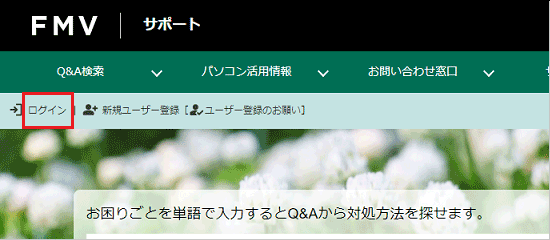 アドバイス
アドバイス画面左上部にユーザー登録番号が表示されている場合は、手順4.に進みます。
- 「ログイン」と表示されます。
My Cloud ID、またはユーザー登録番号と、パスワードを入力し、「ログイン」ボタンをクリックします。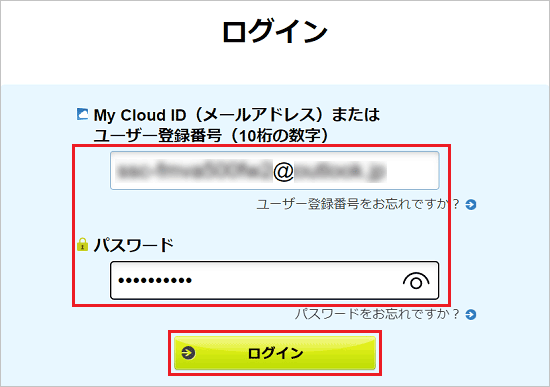 重要
重要- パスワード、ユーザー登録番号がわからない場合は、次のホームページをご覧ください。
 パスワード、ユーザー登録番号をお忘れの方へ
パスワード、ユーザー登録番号をお忘れの方へ - ホームページのご案内の手順で、ユーザー登録番号を確認できない場合は、富士通パーソナル製品に関するお問い合わせ窓口までご連絡ください。
音声ガイダンスでは「ユーザー登録に関するお問い合わせ(7をプッシュ)」を選択してください。 富士通パーソナル製品に関するお問い合わせ窓口
富士通パーソナル製品に関するお問い合わせ窓口
- パスワード、ユーザー登録番号がわからない場合は、次のホームページをご覧ください。
- 「登録情報変更」をクリックします。
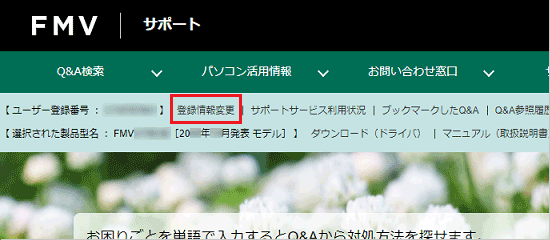
- 「ログイン」と表示された場合は、My Cloud ID、またはユーザー登録番号と、パスワードを入力し、「ログイン」ボタンをクリックします。
表示されない場合は、次の手順に進みます。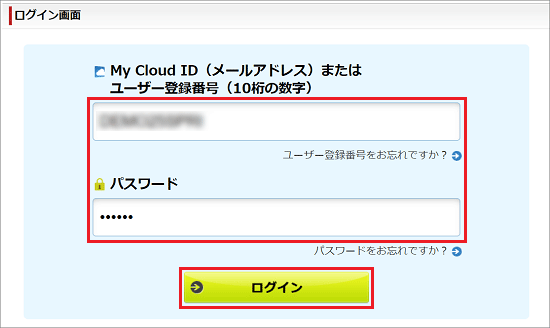
- 「My Cloud 登録情報・各種お手続き」と表示されます。
「お客様情報」欄の「パスワードの変更」をクリックします。
- 「パスワード変更」と表示されます。
「現在のパスワード」に、現在のMy Cloud ID、またはユーザー登録番号のパスワードを入力します。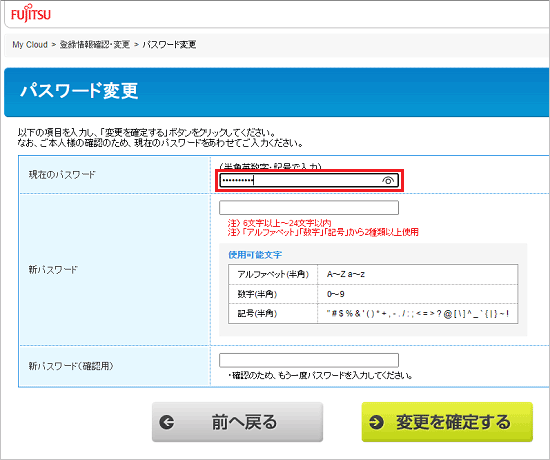
- 「新パスワード」に、新しいパスワードを入力します。
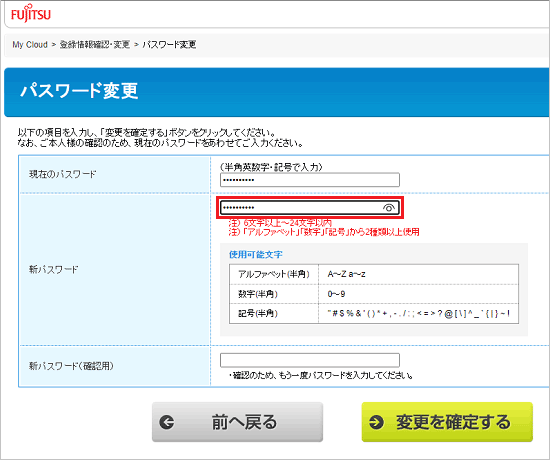 重要
重要- パスワードは6文字以上〜24文字以内にしてください。
- アルファベット、数字、記号から2種類以上使用してください。
例:abc123
- パスワードは6文字以上〜24文字以内にしてください。
- 「新パスワード(確認用)」に、新しいパスワードをもう一度入力します。
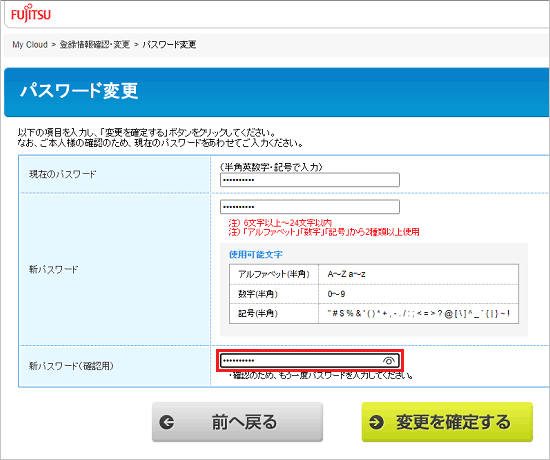
- 「変更を確定する」ボタンをクリックします。
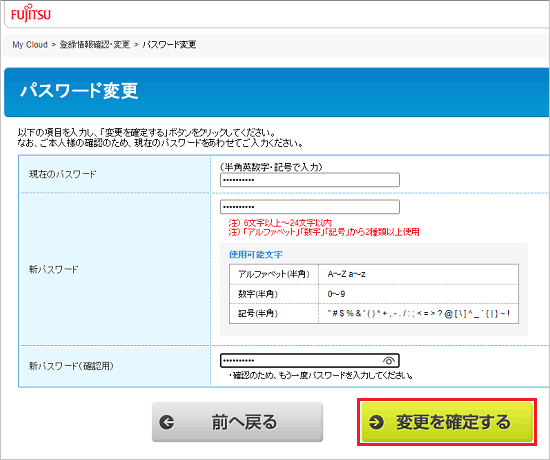
- 「お客様のパスワードを変更いたしました。」と表示されます。
「登録情報確認・変更へ」ボタンをクリックします。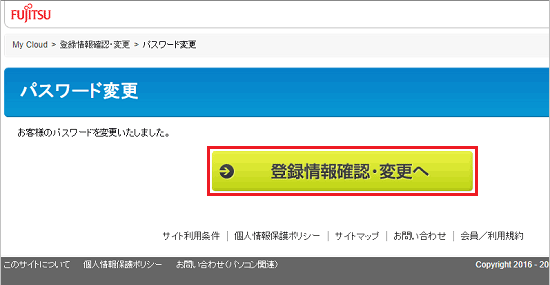
- 「My Cloud 登録情報・各種お手続き」に戻ります。
「×」ボタンをクリックし、お使いのブラウザを閉じます。

 My Cloud ID(ユーザー登録番号)のパスワードを再設定する方法を教えてください。
My Cloud ID(ユーザー登録番号)のパスワードを再設定する方法を教えてください。

